近年、YouTubeをはじめとした動画共有サイトでの視聴が増えるにつれ、ギガ(通信量)の消費が気になっている人もいるのではないでしょうか?
中でも、「YouTubeの動画を一時停止しているときにギガ(通信量)が消費されるのか」ということが気になりますよね。
そこで、今回の記事では、一時停止中にギガ(通信量)は消費するのかについて説明し、ギガの節約方法についても紹介します。
YouTubeでは一時停止中にギガを消費する?
実際、YouTubeの動画を一時停止しているときでもギガは消費されます。
その理由は、一時停止中でも動画のデータをダウンロードし続けているからです。
YouTubeの動画は、視聴者が再生する前に、一定量のデータがダウンロードされます。
また、視聴者が動画を再生しているときにもダウンロードは続きます。
しかし、一時停止中でもダウンロードはされるようになっています。
このため、動画を一時停止しているときにも、新しいデータがダウンロードされ、ギガが消費されるのです。
ギガ(通信量)の節約方法4選!
ギガ(通信量)の代表的な節約方法を紹介します
- 動画の画質を下げる
- オフライン再生を利用する
- 自動再生をオフにする
- YouTube Premiumに加入し、広告を見ないようにする
動画の画質を下げる
動画の画質を下げることで、通信量を削減することができます。
高画質の動画は、通信量を大量に消費しますが、画質を下げることで通信量を節約できます。
画質を下げる設定は、YouTubeのプレイヤーの設定メニューから変更することができます。
オフライン再生を利用する
YouTube Premiumに加入すると、動画をオフラインで再生することができます。
Wi-Fi環境で事前にダウンロードしておけば、通信量を気にせずに動画を楽しめます。
また、オフライン再生を使えば、動画の読み込みや再生にかかる時間も短縮できます。
自動再生をオフにする
自動再生にすると、次の動画が自動的に再生されます。
しかし、通信量を節約するためには、自動再生をオフにすることが有効です。
自動再生がオフになっていると、次の動画を再生するために新たな通信量が発生しないため、通信量を節約することができます。
自動再生をオフにする方法は簡単です。
- YouTubeアプリを起動する
- 画面上部右側のチャンネルアイコンをタップ
- 設定をタップ
- 自動再生をタップ
- オフにする
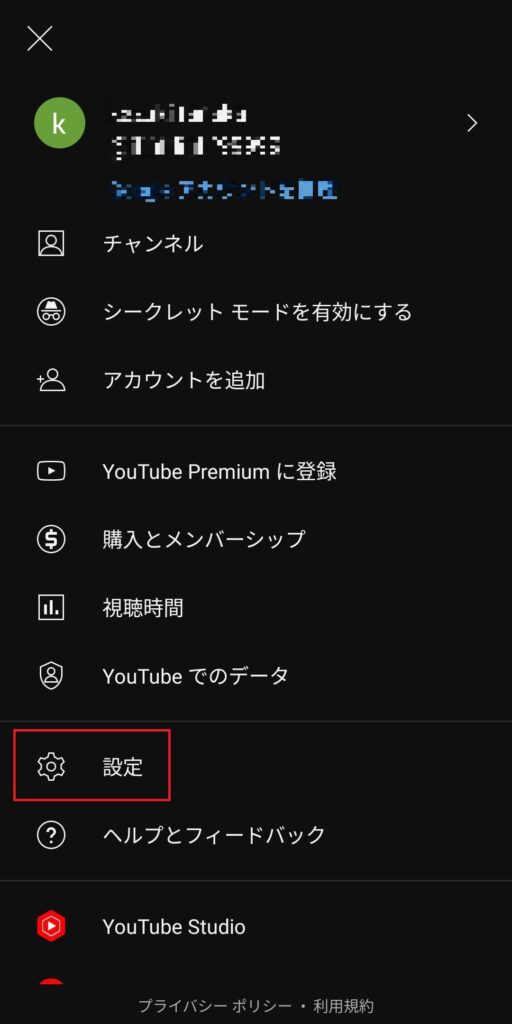
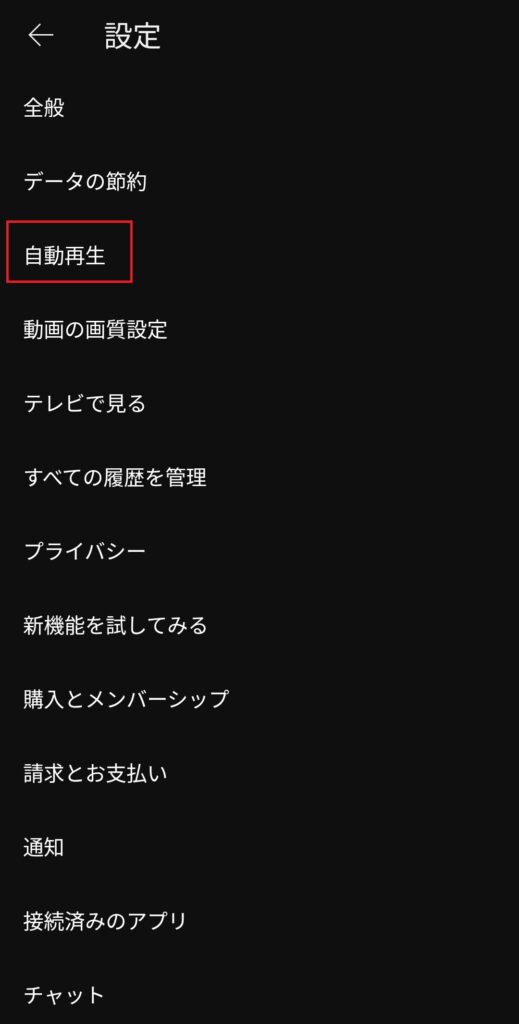
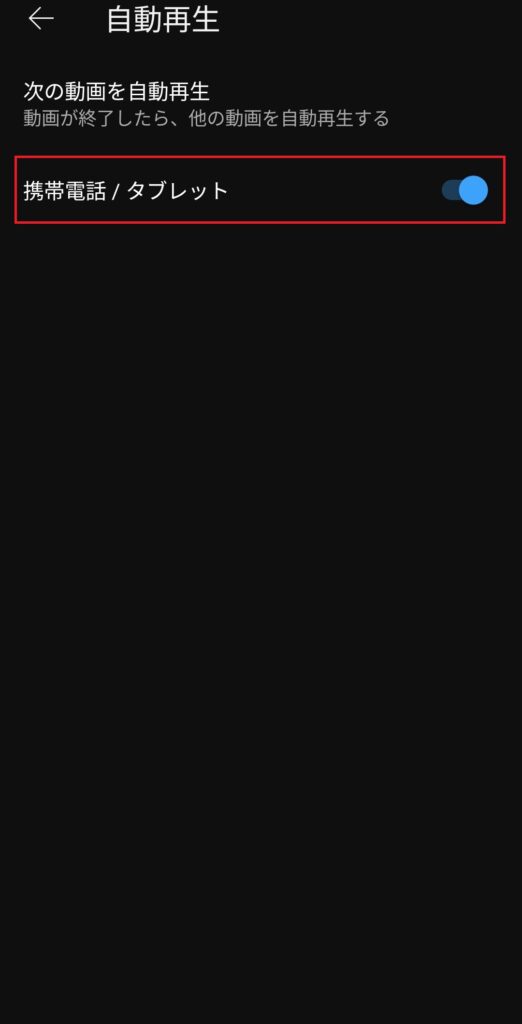
YouTube Premiumに加入し、広告を見ないようにする
YouTube Premiumに加入すれば、広告が表示されなくなります。
広告は、動画ほどではないですが通信量を消費します。
広告をスキップすることもできますが、広告を全く見ないようにすることで、わずかながらですが、通信量を節約できます。
まとめ
今回の記事では、YouTubeは一時停止中にもギガを消費することと、ギガの節約方法についても紹介しました。
ぜひ、節約方法を試してみて下さい。

